Correction de l'erreur Driver_Corrupted_Expool sur Windows 10
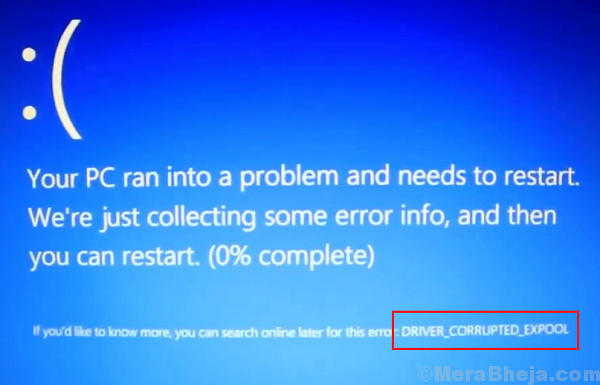
- 4611
- 1129
- Lucas Bernard
L'erreur Driver_Corrupted_Expool sur Windows 10 indique qu'un ou plusieurs pilotes sont corrompus. Cependant, puisque le pilote est incompatible, il gâche les fichiers de configuration dans le système. Ainsi, même si nous mettons à jour les pilotes, nous devions corriger les fichiers gâchés.
Driver_corrupted_expool Erreur sur Windows 10
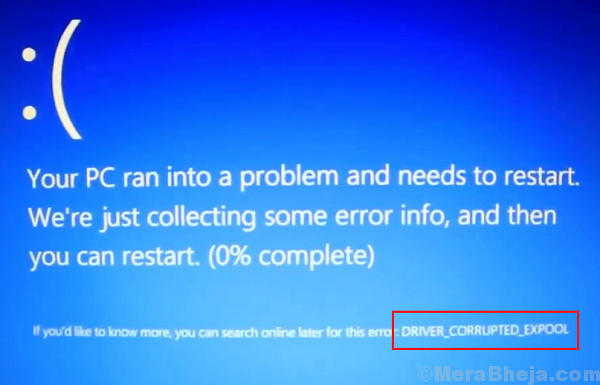
Étapes préliminaires
1] Exécutez le dépanneur de l'écran bleu avant toute autre chose. Aller à Paramètres >> Mises à jour et sécurité >> Dépannage et sélectionnez le Dépanneur à écran bleu.
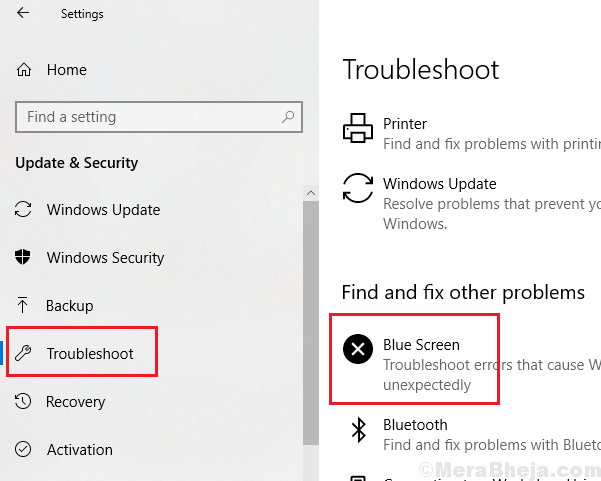
2] Exécutez une mise à jour Windows car cela pourrait aider à mettre à jour tous les pilotes.
3] Scannez le système pour le virus et les logiciels malveillants.
Essayez les solutions suivantes pour résoudre le problème:
Remarque: Si vous n'êtes pas en mesure de vous connecter au système, essayez de démarrer en mode sans échec. La procédure pour démarrer un système en mode sans échec a été expliquée ici.
1] Mettez à jour tous les pilotes
2] Restauration du système
3] scan SFC
4] Mettez à jour le BIOS
Table des matières
- Solution 1] Mettez à jour tous les pilotes
- Solution 2] Restauration du système
- Solution 3] scan SFC
- Solution 4] Mettez à jour le BIOS
Solution 1] Mettez à jour tous les pilotes
Étant donné que nous ne savons pas quel conducteur est corrompu et interférant, nous devons mettre à jour tous les pilotes du système. Voici la procédure pour mettre à jour les pilotes de Windows 10. Cependant, comme il serait difficile de mettre à jour tous les pilotes un par un, nous pourrions soit utiliser un logiciel tiers pour mettre à jour les pilotes ou l'utilitaire de mise à jour automatique sur le centre de téléchargement d'Intel.
Solution 2] Restauration du système
1] Recherche de Panneau de commande dans la barre de recherche Windows et l'ouvrir.
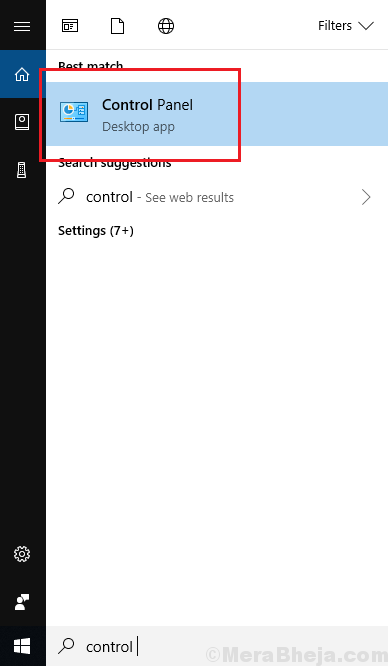
2] aller à Récupération >> Restauration du système ouvert.
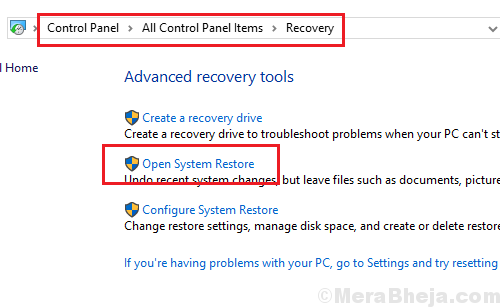
3] Passez à travers le Processus de restauration du système. Choisissez le point de restauration et confirmez-le.
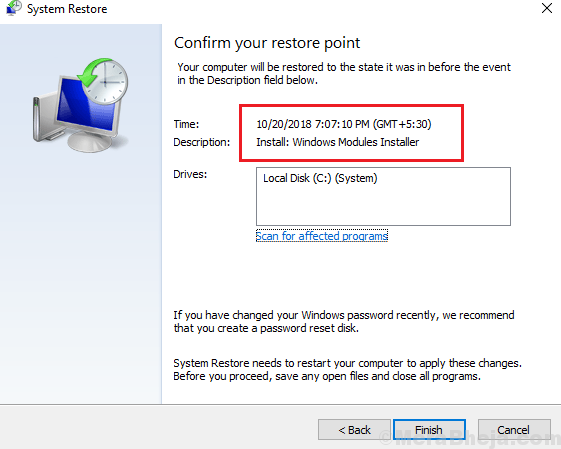
4] Redémarrage le système et observer si le problème se reproduit.
Solution 3] scan SFC
Étant donné que le pilote corrompu pourrait entraîner des fichiers manquants dans le système, une analyse SFC serait utile. Un scan SFC vérifie les fichiers manquants ou corrompus dans un système et les remplace si possible. Voici la procédure pour un scan SFC.
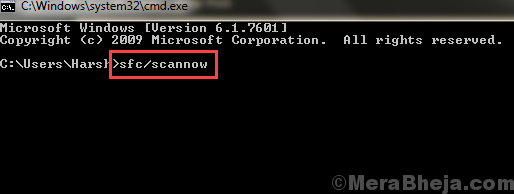
Solution 4] Mettez à jour le BIOS
Un BIOS obsolète pourrait être une raison derrière l'erreur Driver_Corrupted_Expool sur Windows 10. Même si vous mettez à jour les pilotes, cela pourrait ne pas résoudre exactement le problème dans ce cas.
1] Appuyez sur Win + R Pour ouvrir la fenêtre d'exécution et taper la commande MSINFO32. Appuyez sur Entrée pour ouvrir la page d'informations système.
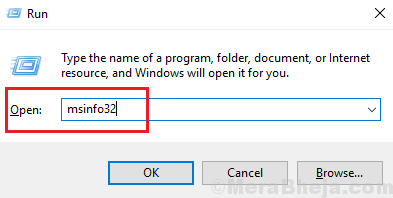
2] Vérifiez les informations Version / date du bios. Notez-le.
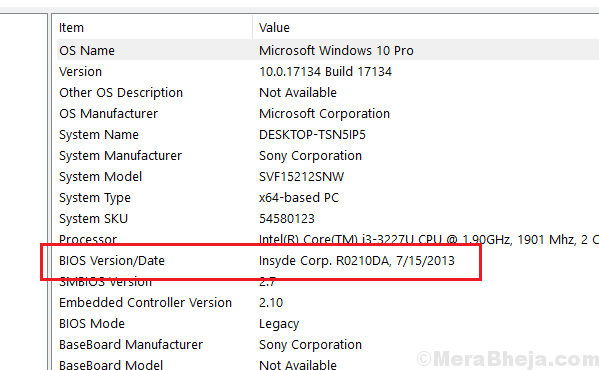
3] Recherchez maintenant en ligne la dernière version du BIOS qui est en série de la version que nous avons notée.
4] Téléchargez et installez la nouvelle version.
- « Correction du code d'erreur Windows 0x80070017 lors de l'installation, de la mise à jour ou de la restauration du système
- Correction du MTP ne fonctionne pas dans Windows 10/11 »

